|
|
Utiliser le Stockage de Données Séparé (Separate Data Store)IntroductionLa donnée OpenStreetMap est ouverte et accessible à tous ceux qui voudraient y accéder. Cependant, il peut arriver à certains acteurs de vouloir utiliser OpenStreetMap pour collecter de la donnée tout en conservant certains attributs dans un espace séparé de stockage de données. Pour cela, HOT a développé un outil supplémentaire pour JOSM appelé SDS (Separate Data Store, soit stockage de données séparé). Le SDS vous permet de créer des cartes et d’ajouter des données dans JOSM comme il se fait d’habitude ; mais lorsque vous faites remonter vers le serveur vos modifications, les données publiques seront enregistrées dans la base de données OpenStreetMap tandis que les données privées seront enregistrées séparément de la banque de données HOT.
Schéma de fonctionnement du greffon SDS dans JOSM La donnée envoyée dans l’espace de stockage de données séparé (SDS) de HOT est accessible seulement pour les personnes qui possèdent un compte sur le site datastore.hotosm.org. Ce chapitre est destiné aux personnes qui possèdent déjà un tel compte et veulent stocker de l’information géospatiale privée, comme des revenus fiscaux, des données sur la santé des individus ou l’emplacement de mines d’or. Si vous ne possédez pas un compte HOT Separate DataStore ou si vous désirez configurer votre propre serveur de données privées, vous pouvez en faire la demande à accounts@hotosm.org.
La version la plus récente de JOSM est nécessaire pour faire fonctionner le greffon SDS. Si vous ne la possédez pas, téléchargez et installez-la à partir du site http://josm.openstreetmap.de/. Si vous ne pouvez pas installer la dernière version, rendez-vous à l’annexe pour savoir comment installer ce greffon depuis la source.
L’édition de la carte fonctionne exactement comme avant. La seule différence réside dans le fait que lors de l’envoi des changements vers le serveur, quelques attributs (tags) seront automatiquement sauvegardés sur le Stockage de Données Séparé (SDS), et le reste sera sauvegardé directement dans la base de données OpenStreetMap.
Comment le greffon sait-il quelles données vous souhaitez stocker sur OpenStreetMap et quelles données vous voulez sauvegarder sur l’espace de stockage séparé ? Il le sait tout simplement à cause des attributs. Les attributs habituels vont dans OpenStreetMap, comme d’habitude, mais vous pouvez utiliser de nouveaux attributs avec un préfixe spécial qui seront envoyés dans l’espace de stockage privé. Par défaut, n’importe quel attribut avec le préfixe “hot:” se dirigera vers l’espace de stockage privé. Si vous ouvrez les Préférences, vous verrez en bas un nouvel onglet avec les options du greffon SDS :
Dans cette boîte de préférences, le “SDS Server URL” est paramétré par défaut sur l’espace de stockage privé HOT, et votre nom d’utilisateur et votre mot de passe peuvent être également sauvegardés ici. La ligne intitulée “SDS tag prefix” contient le préfixe qui va faire en sorte que les attributs qui en sont pourvus soient sauvegardés sur l’espace de stockage privé. Par défaut, ce préfixe est “hot:”. Lorsque vous créez ou modifiez un objet sur la carte, vous pouvez appliquer des attributs comme ceci:
Dans cet exemple, les deux premiers attributs seront sauvegardés dans OSM. Le troisième attribut, parce qu’il possède le préfixe “hot:”, sera sauvegardé dans l’espace de stockage privé. Il est probable que vous travailliez avec d’autres personnes lorsque vous utilisez l’espace de stockage privé, de fait vous aurez une liste standardisée de attributs pour la donnée spécifique que vous collectez. Ces attributs peuvent alors être intégrés dans des modèles d’attributs (presets), ce qui fournira un formulaire facile à utiliser pour ajouter à la fois la donnée publique et séparée.
A la manière de openstreetmap.org, vous pouvez accéder à l’espace de données privé en ligne en vous rendant sur le site de test et en vous connectant avec votre nom d’utilisateur et votre mot de passe, tous fournis après la demande à accounts@hotosm.org.
Une fois connecté, vous accédez à la page d’accueil.
Vous pouvez rechercher des objets par ses attributs ou en les trouvant sur une carte. Vous pouvez également modifier les données directement sur le site.
Cliquez sur le lien “Projects” pour accéder à la liste de tous les projets de stockage de données séparé auxquels vous avez accès.
Chaque projet possède un nom et la description des attributs dont la donnée va être stockée séparément d’OSM. Par exemple, le projet “Rate it” possède deux tags de cette sorte, décrit par leur type (texte, liste déroulante, etc.), clé et nom affiché pour l’utilisateur. La syntaxe utilisée est essentielle pour que les attributs soient reconnus par le SDS. A ce projet est rattaché le modèle d’attributs (preset) qui est utilisé pour éditer les données du projet dans JOSM. Ce modèle d’attributs peut comporter des attributs qui seront stockés soit dans OSM, soit dans SDS. Il est possible d’éditer la définition des attributs et changer le modèle d’attributs en cliquant sur “Edit”. Pour visualiser les données du projet contenues dans le SDS, cliquez sur le lien “View data table”. Les données de l’exemple suivant sont fictives.
Il est possible de visualiser chaque objet en cliquant sur
Le téléchargement de la table est possible, sous deux formats différents, CSV (avec séparation tabulaire) et XLS (Excel). Une fois téléchargée, cette donnée peut être jointe à la donnée OSM publique dans un logiciel SIG (QGIS par exemple) en utilisant le champ OSM_ID dans les deux sources de données. Créer un nouveau projetA partir de la page des projets, cliquez sur le lien
A partir de cette page, vous définissez le nom de votre projet, les attributs qui doivent être enregistrés dans le SDS, décrits par leur type (texte, liste déroulante, etc.), clé et nom affiché pour l’utilisateur. La syntaxe utilisée (JSON) est essentielle pour que les attributs soient reconnus par le SDS. Regardez plus haut un exemple pour vous aider. Enfin, vous devez choisir et envoyer le modèle d’attributs (presets) utilisé dans JOSM pour éditer les objets concernés par ce projet SDS.
A. Recherche sur les attributs et éditionCliquez sur le lien “Tag search” pour rechercher un objet spécifique via ses attributs, au sein des projets auxquels vous avez accès. Saisissez votre recherche dans la zone “Enter Search String”.
Si votre recherche est fructueuse, les objets concernés seront alors listés.
Cliquez sur l’icône
Le tableau sur fond gris montre les tags de l’objet qui sont sauvegardés dans le SDS, qui est possible de modifier en cliquant sur “Edit”. En bas à droite sont listées les propriétés OSM de l’objet. B. Recherche sur une carte et éditionA partir de la page d’accueil, cliquez sur le lien “Map search” pour rechercher un objet spécifique.
Cela nécessite que vous sachiez où se trouvent les objets et que vous vous approchiez jusqu’au niveau de zoom 16 d’OSM.
En dessous de la carte, vous pouvez alors cliquer sur “Load OSM Geometries”.
Vous pouvez maintenant cliquer sur un objet sur la carte pour charger le formulaire contenant l’ensemble de ses données OSM et ses donnés séparées, que vous pouvez éditer. Cependant tous les ajouts et modifications majeurs et les suppressions doivent être faits dans JOSM. L’interface web du site est très limitée pour édition : les utilisateurs ne peuvent qu’ajouter et modifier les attributs d’objets déjà existants. Le site permet également aux utilisateurs de rechercher des données par mot clé et par le domaine spécifique qu’ils se trouvent. Mais il ne permet pas aux utilisateurs de modifier, ajouter ou supprimer des objets ou des clés, ainsi que de supprimer des attributs.
Comment mettez-vous plus d’informations avec des relations complexes dans le serveur ? Nous espérons que le serveur sera bientôt amélioré afin de permettre d’ajouter de multiples relations. Actuellement, la base de données est seulement unidimensionnelle (fichier plat). Comment puis-je sauvegarder ? La procédure de sauvegarde des données dans l’espace de stockage séparé est le même que l’envoi vers le serveur de vos modifications vers OSM. N’oubliez pas d’utiliser le bon préfixe (hot: dans notre exemple) pour les attributs destinés au stockage de données séparé, afin de s’assurer qu’ils vont bien y être envoyé et non vers la base de données OSM publique. Combien d’utilisateurs peuvent utiliser le même compte? Que faire si je veux ajouter un utilisateur? Il n’y aucune limite aux comptes d’utilisateurs. Actuellement, l’accès utilisateurs est géré par HOT. Tout nouvel utilisateur doit faire une demande à accounts@hotosm.org. Combien de données puis-je conserver sur le serveur privé ? Beaucoup. Quelle ont les manières de rechercher des données séparées spécifiques ? Lorsque vous vous connectez à datastore.hotosm.org, vous avez la possibilité de faire une recherche de attributs spécifiques (voir plus haut la section concernée). Si vous souhaitez faire des recherches plus pointues le meilleur choix est d’utiliser QGIS. Ce greffon n’est pas développé pour des requêtes complexes. RésuméDans ce chapitre, nous avons présenté le processus d’installation du greffon SDS et comment l’utiliser pour enregistrer des données spécifiques dans une banque de données privée. Nous avons aussi visité le site internet du SDS, et vu comment les données séparées y sont stockées. Le SDS est un excellent outil pour recueillir des informations confidentielles en lien avec OpenStreetMap. Si vous souhaitez recueillir des données confidentielles que vous ne pouvez pas stocker dans OpenStreetMap, contactez accounts@hotosm.org. et organisez les types de données que vous souhaitez enregistrer dans un SDS. AnnexeI. Installation du greffon SDS depuis la SourceSi vous ne parvenez pas à trouver le “sds” greffon dans le menu Préférences, vous devrez l’installer manuellement comme décrit ici:
.
II. Architecture du SDSLes données séparées sont stockées dans une base de données PostgreSQL et sont reliées aux objets OSM par les types d’objet et les ID. Le SDS copie l’architecture de stockage des données OSM, mais au lieu de sauvegarder et d’ajouter directement les informations aux tags, comme OSM le fait, le SDS utilise des bases OSM_shadows. Les OSM_shadows sont liées à des groupes de modifications horodatés. Ces objets “groupe de modifications” sont liés aux objets “utilisateur”. Le serveur SDS montrera un groupe de modifications, unique sur le serveur principal OSM, quand il est visible en ligne ou dans JOSM.
Taken from github.com/geofabrik Comme dans OSM, il existe deux versions de OSM_Shadows : celle qui contient la donnée courante et celle qui contient le reste. Cette manière de stocker les données permet à l’historique des données d’être enregistré dans d’autres OSM_shadows, tandis que la version la plus à jour est enregistrée dans la table OSM_Shadows courante. Malheureusement, l’historique complet de chaque modification des données et de l’utilisateur qui a effectué cette modification est stocké, mais ne peut pas être récupéré. La raison est qu’actuellement, il n’y a pas d’API ou d’interface Web pour accéder à cette information.
Cette page était-elle utile ?
Faîtes-nous savoir comment améliorer ces guides !
|

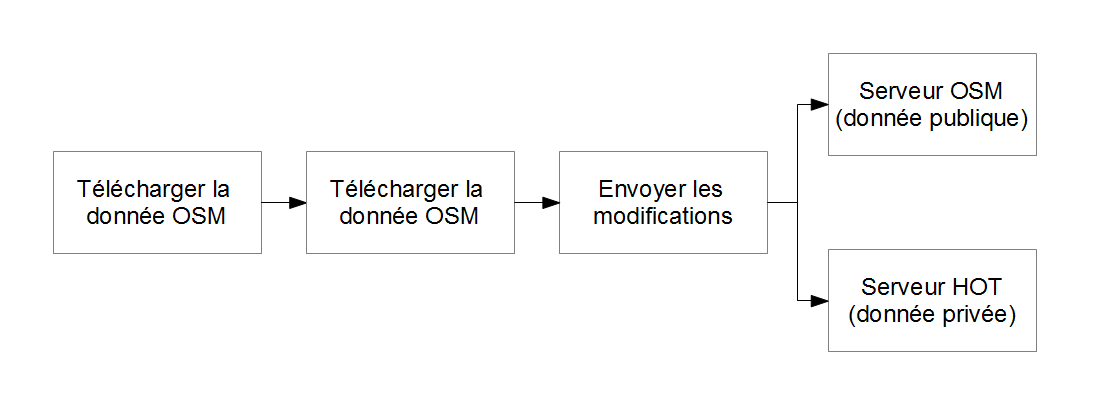

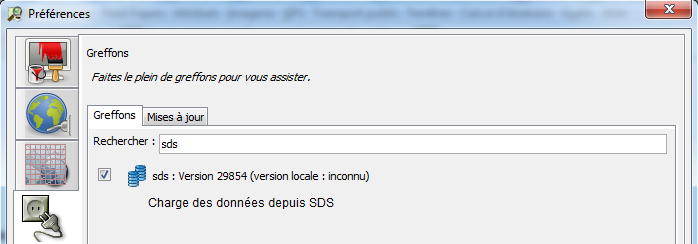

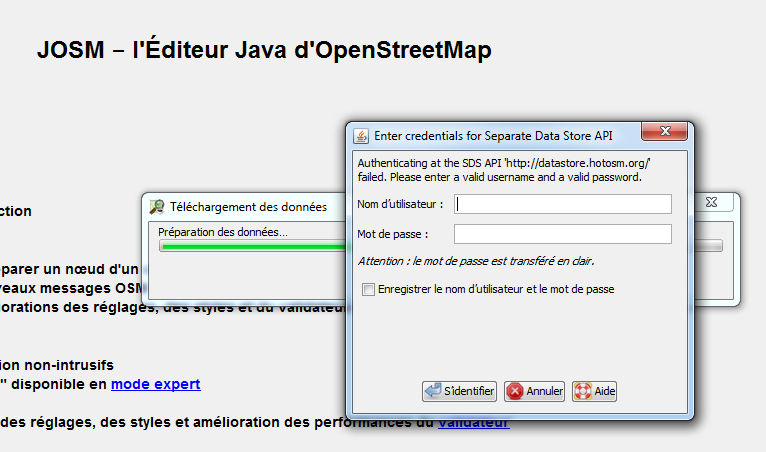
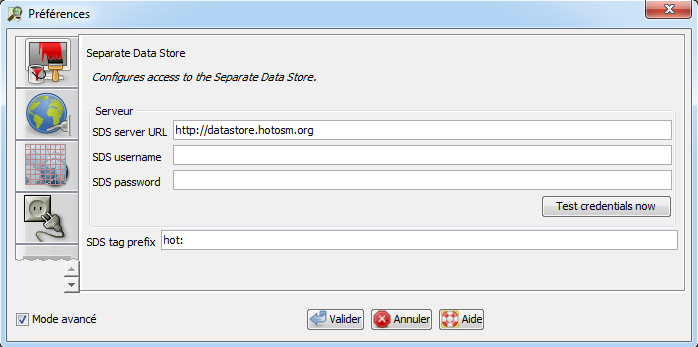
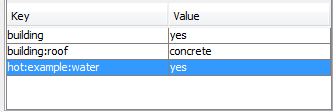
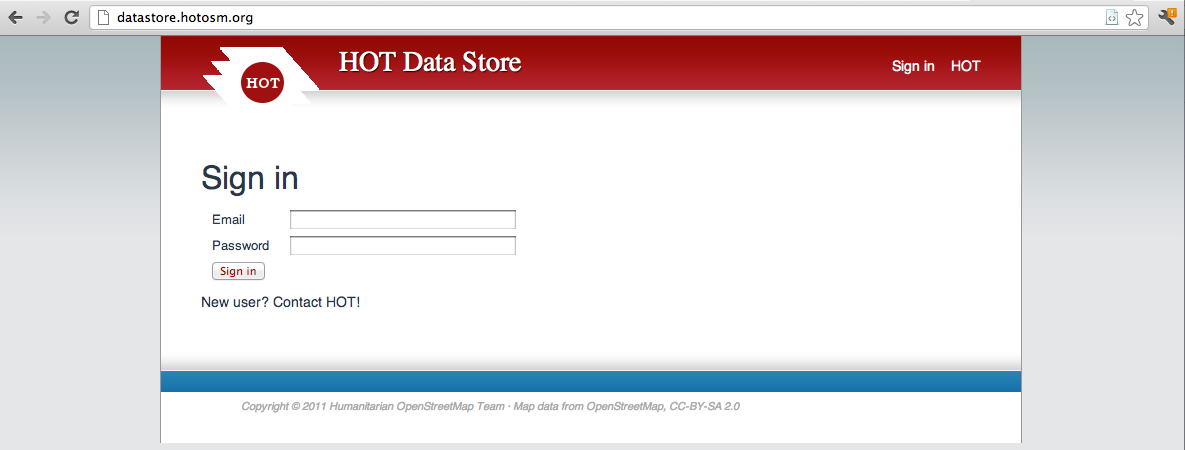
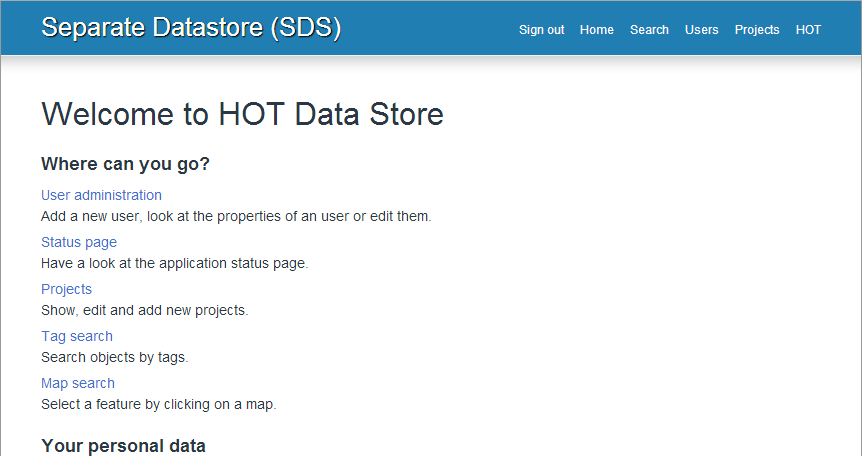
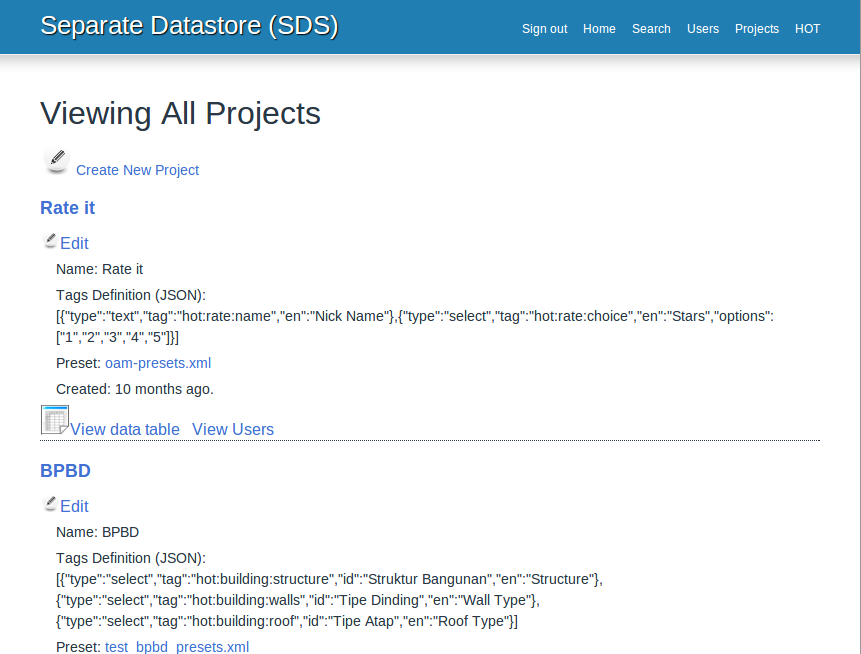
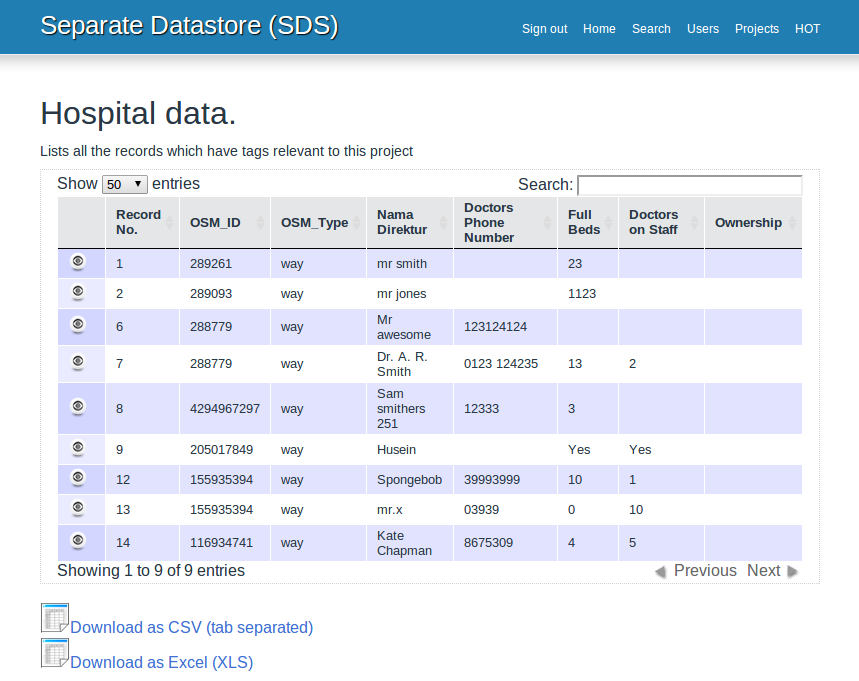
 .
.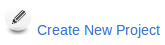 en haut.
en haut.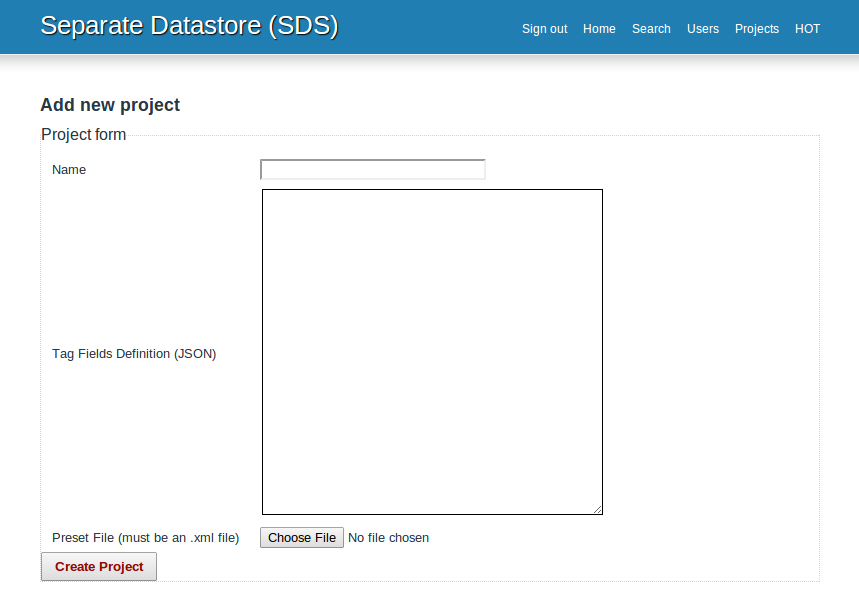
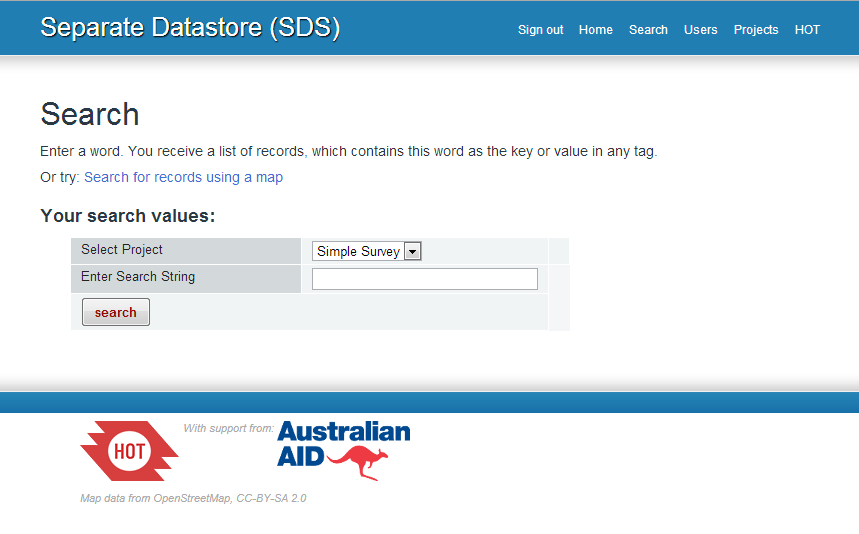
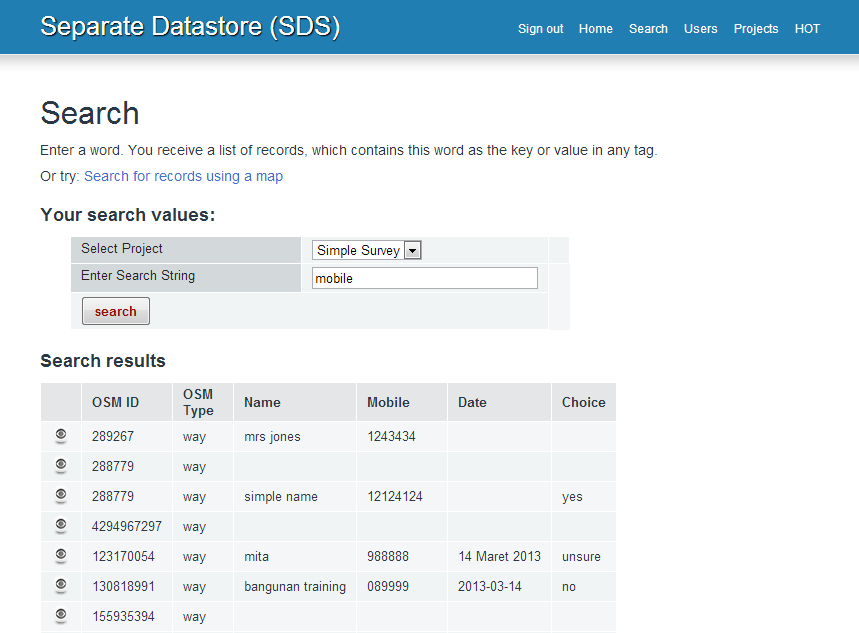
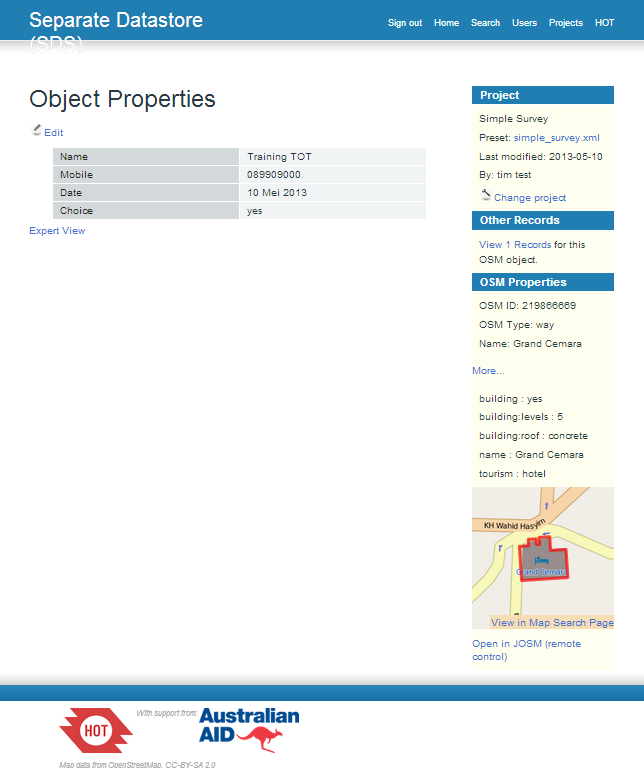
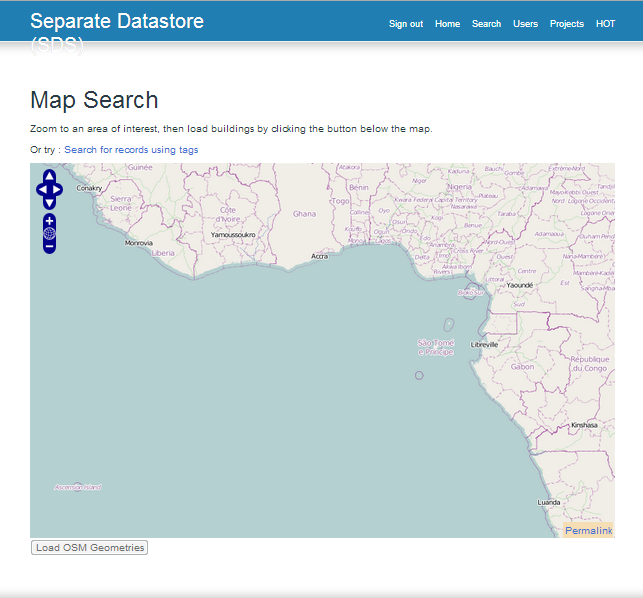
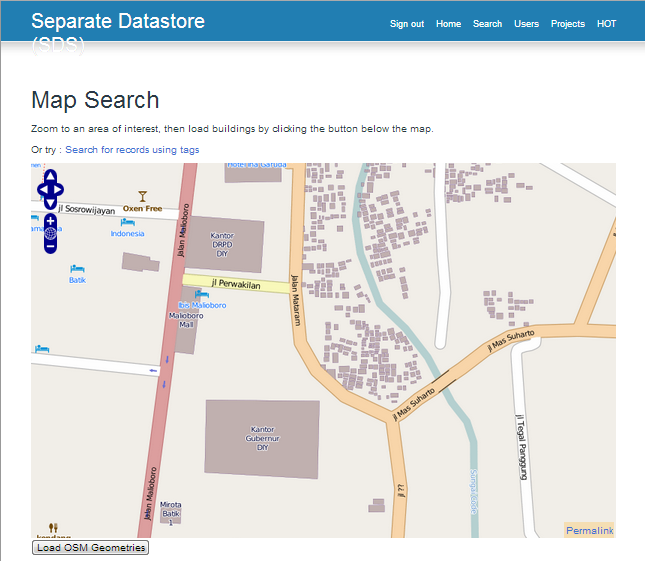
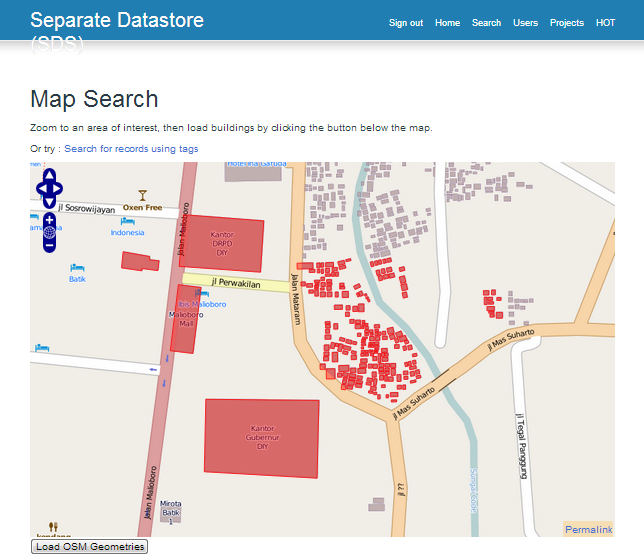
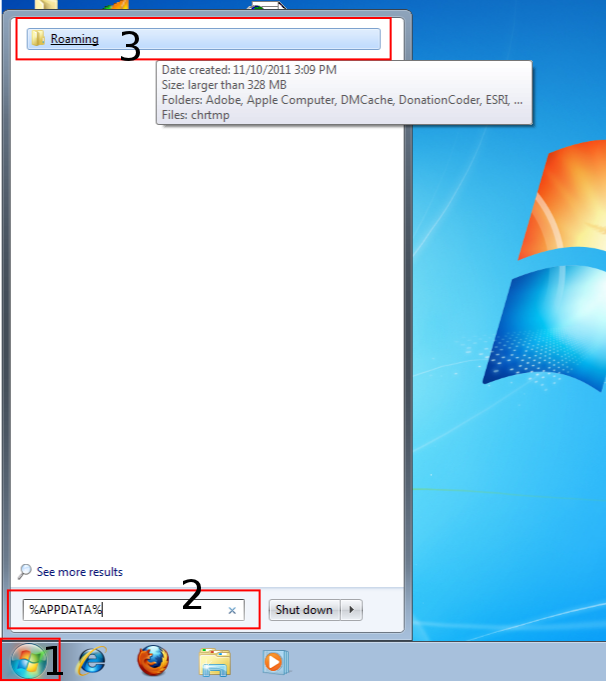
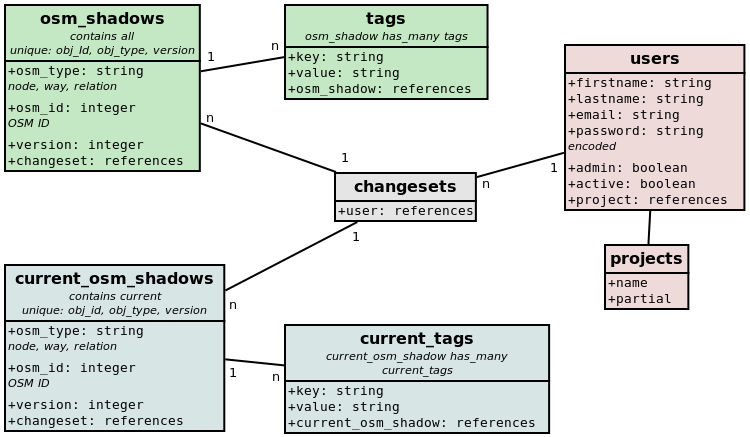
 Retourner en haut de la page
Retourner en haut de la page